手机投屏到电脑需要满足一个最重要的条件,就是同一网络下,手机和电脑都要连接同一个WIFI或热点网络,手机需要开启蓝牙功能,然后就能将手机投屏到电脑上,是不是特别方便呢,下面小编就把小米手机怎么投屏到电脑上的方法分享给大家。
小米手机投屏win10电脑教程:
1.首先我们打开win10的开始菜单栏,找到”设置“按钮。
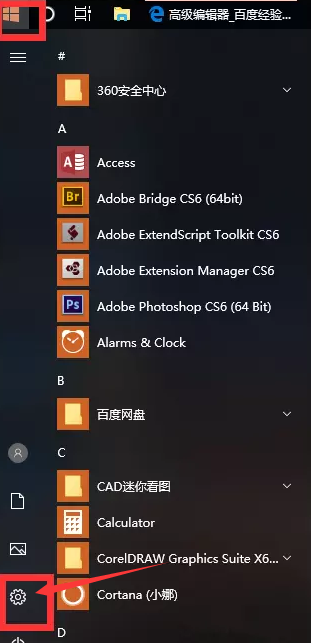
2.进入到页面,我们找到”系统“选项。

3.进入到系统页面后,我们在左边找到”投影到此电脑“选项,然后我们在右边的页面设置将如下图所示来操作。
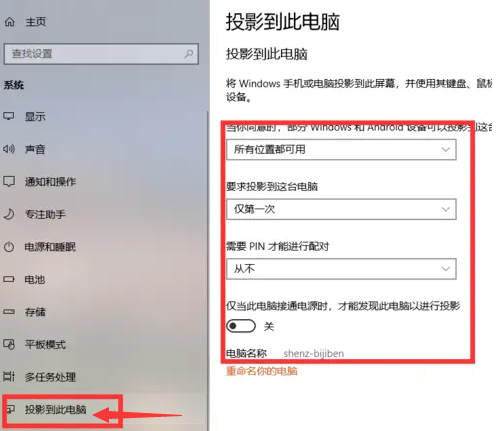
4.接着我们把小米手机打开,点击进入设置页面,找到”更多连接方式“按钮。
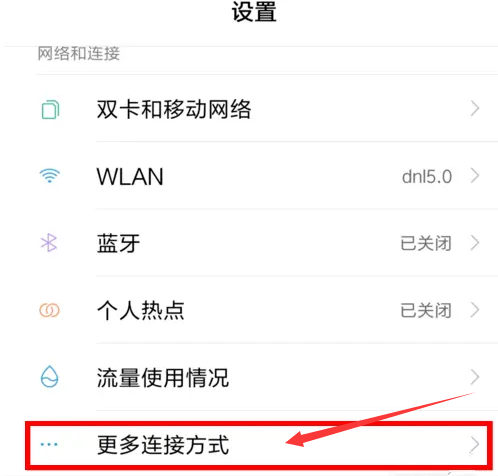
5.进入到页面后,我们找到”无线显示“选项。
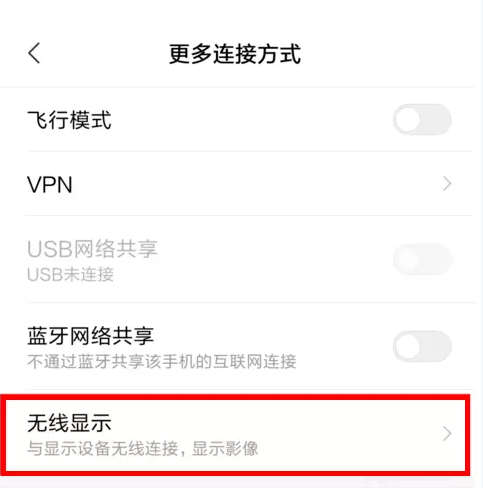
6.进入页面,我们点击我的计算机,输入电脑上提示的PIN码进行连接即可。
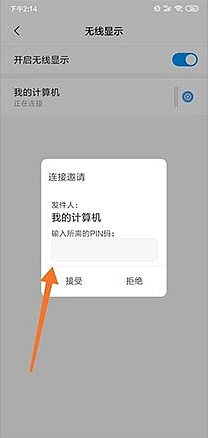
7.如果原来已有连接记录,那么直接点名称,就会自动进行连接。
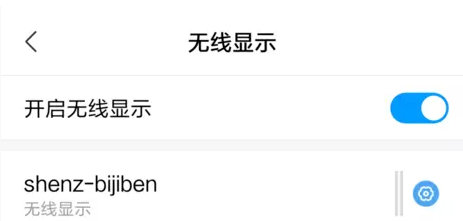
8.这时返回到电脑页面会自动弹出一个连接页面。

9.连接成功,手机屏幕就会显示在笔记本屏上,你就可以将手机中的视频投放到电脑,非常方便。
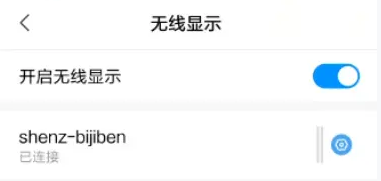
以上就是小米手机怎么投屏到电脑的内容,你学会了吗。